Internet Explorer 7 trajo varias modificaciones con respecto a su versión anterior, pero muchas de ellas no fueron del todo acertadas. Barras por todas partes, iconos diferentes, y menús desaparecidos son las consecuencias del (ya no tan) nuevo sistema de pestañas. Con algunos ajustes, puedes hacer que vuelva un poco a su aspecto de antes.
Con bombos y platillos fue anunciado Internet Explorer 7 en su momento. El cambio más importante, sin lugar a dudas, fue el de la inclusión del sistema de pestañas, como reacción directa ante la creciente popularidad del Mozilla Firefox. Pero además de las pestañas, vinieron muchas cosas extra con el navegador, que para el usuario acostumbrado al Internet Explorer 6, resultaron bastante desagradables. Aquellos que usan XP cuentan con la posibilidad de desinstalarlo y volver a la versión anterior, pero quienes tienen Windows Vista en su ordenador, deben tolerar su presencia, aunque sea ignorándolo.
Por suerte, hay varias opciones que permiten ajustar la apariencia de Internet Explorer, y que a decir verdad se encuentran bastante ocultas. Sin embargo, nosotros te indicaremos qué debes hacer para convertir al Internet Explorer 7 en algo mucho más agradable a la vista. Claro que esto no viene sin consecuencias, como sucede con la mayoría de los productos que lanza Microsoft hoy en día. La razón principal de la existencia de Internet Explorer 7 son las pestañas. Pero si quieres dejarlo como nosotros te mostramos, el sistema de pestañas quedará desactivado. La advertencia está hecha. Ahora, procedamos.
Primero, la búsqueda instantánea que está arriba y a la derecha del navegador. Muchos adoran esta función, otros simplemente detestan su presencia. Para removerla, necesitas ejecutar las Directivas de Grupo. Ve a Inicio – Ejecutar (tecla de Windows mas la R si no puedes ver la opción) y escribe gpedit.msc. Una vez allí, la ruta es Configuración del equipo – Planillas administrativas – Componentes de Windows – Internet Explorer. Allí busca la opción Impedir que se muestre el cuadro de búsqueda de Internet Explorer. Haz doble clic, y cambia su valor a Habilitada.
No te vayas muy lejos de ahí. ¿No te agrada que la barra de menú no esté allí como estaba antes? La opción para cambiar esto es una vecina de la que modificamos recién. Se llama Activar la barra de menús de forma predeterminada. Al igual que antes, haz un doble clic, y cambia el valor a Habilitada.
Para terminar en este lugar, puedes remover la opción de zoom de pantalla. Sí, Internet Explorer 7 tiene una función para ampliar la pantalla del navegador. Si no lo sabías, no te preocupes, suele pasar muy desapercibida. La opción lleva el nombre de Desactivar función de zoom de página. Tal y como con las otras dos opciones, un doble clic y un cambio a Habilitada la quitarán del medio. Una vez que hayas hecho esto, puedes cerrar las Directivas de Grupo.
Lo que nos queda por modificar de Internet Explorer involucra una operación que ya hemos tratado antes aquí: La edición del Registro de Windows. El objeto en cuestión es la llamada Barra de Comandos. Sí, es la barra que tiene esas horrendas estrellitas y que no se puede remover de ninguna manera, o al menos eso es lo que Internet Explorer 7 nos quiere hacer creer. El único problema es el que mencionamos antes: Sin Barra de Comandos, no hay pestañas. Lo sentimos mucho, pero no es negociable. Si quieres detenerte aquí, puedes hacerlo si lo deseas. Pero si quieres seguir adelante, aquí te decimos lo que debes hacer.
Abre el Editor del Registro (regedit.exe, en Inicio – Ejecutar). La ruta que debes seguir es HKEY_CURRENT_USER – Software – Microsoft – Internet Explorer – CommandBar. Dentro de CommandBar, haz una cadena DWORD de 32 bits con el nombre Enabled, y deja su valor en 0. Si tienes alguna instancia de Internet Explorer 7 abierta, procede a cerrarla. Cierra el Editor de Registro, y vuelve a abrir el Internet Explorer. ¡Eso es todo! La apariencia del navegador ya no se parece tanto a un carnaval, y se ve mucho más sencilla y limpia que antes.
Ahora tu Internet Explorer 7 debería parecerse un poco más a la versión 6. Es más, con este par de cosas que hemos deshabilitado, puede que se inicie un poco más rápido, pero si el día de mañana te arrepientes de estos cambios, no te preocupes, sólo debes seguir la guía en modo inverso, y deshacer todo para volverlo a su apariencia por defecto. ¡Buena suerte!


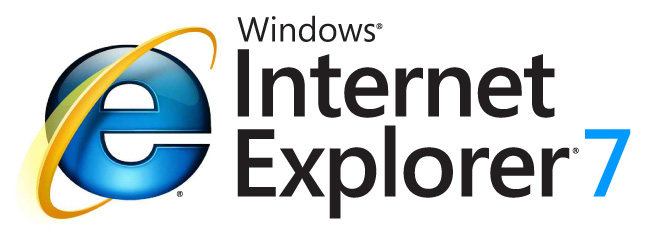








bonito, pero IE sigue siendo una completa mierda…..
Pense que M$ lo habia descontinuado o algo asi, que de verdad, es el soft mas inservible de todos…..
Aguante Firefox!
Arriba Google Chrome